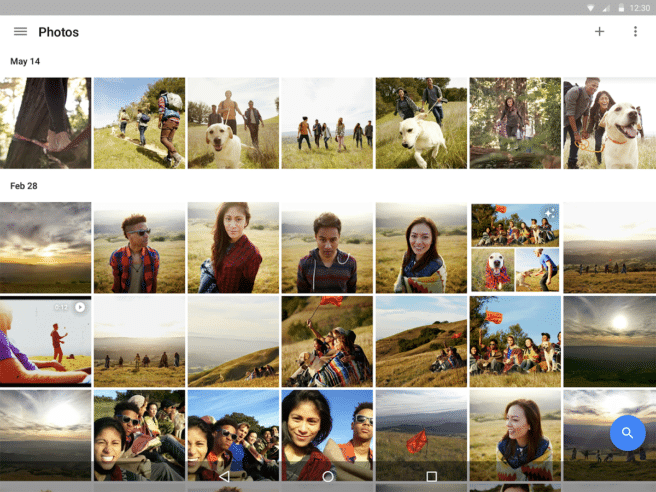ang tablets ay tiyak na hindi ang pinakamahusay na tool upang gawin mga larawan, ngunit sila ay isang mahusay na suporta para sa tingnan, ayusin at i-edit ang mga ito at isang mahalagang app sa larangang ito, alam mo na kung ano ito Google Photos, at dapat tandaan na mas marami kang maibibigay sa iyong sarili kaysa sa simpleng pagsasamantala sa walang limitasyong imbakan. Sinusuri namin ang lahat ng dapat malaman pisilin ito ng husto.
Mag-upload ng mga larawan mula sa iba pang mga app
Magsisimula kami sa isang bagay na napakasimple, na isang pagsusuri sa mga opsyon sa pagsasaayos na magbibigay-daan sa aming awtomatikong mag-imbak hindi lamang ng mga larawang kinukunan namin, kundi pati na rin sa mga ipinadala nila sa amin: sa "setting" pupunta tayo sa "backup at pag-sync"At mula doon hanggang"mga folder ng aparato”At pinagana namin ang mga opsyon na interesado sa amin.
I-configure ang mga opsyon para sa mga backup
Habang nasa section tayo ng "backup at pag-sync"Maginhawang i-configure ang mga opsyon sa pag-upload, at ito ay halos sapilitan para sa sinuman, gaano man kaliit ang paggamit namin ng app, upang maiwasan ang hindi kinakailangang pagkonsumo (ng data at enerhiya): halos sa dulo ng lahat, mayroon kaming pagpipilian upang lumikha ng mga backup na kopya "habang nagcha-charge lang".
I-scan ang mga larawan
Isa pang kawili-wiling paalala: Google Photos ay may isang mahusay na pagpipilian upang i-scan at idagdag ang aming mga lumang larawan sa aming koleksyon, at maa-access natin ito mula sa pangunahing menu. Nangangailangan ng pag-download LarawanScan, ngunit ito ay isang libreng app na hindi kumukuha ng maraming espasyo, at ang pagpapatakbo nito ay napakasimple at epektibo.
Gumawa ng mga simpleng pag-edit
Bagaman mayroong isang malawak na pagkakaiba-iba ng mga app sa pag-edit ng larawan maaari tayong bumaling kung gusto nating gumawa ng mas pinong gawain (kabilang ang sarili natin Snapseed Gogle), isa sa mga kabutihan ng Google Photos na mula sa parehong app maaari tayong gumawa ng mga pangunahing pagsasaayos. Alam mo na na gamit ang icon na may tatlong bar ay maaari tayong magdagdag ng mga filter, i-crop at i-rotate, at kung pinindot natin ito muli, tatlong higit pang mga pagpipilian ang mabubuksan (liwanag, kulay at pop), ang unang dalawa ay may sariling mga drop-down. Isang mahalagang paalala: ang opsyon na "bantay”By default, nagse-save ito sa unang bersyon ng larawan, kaya kung gusto namin panatilihin ang orihinal kailangan nating pumunta sa menu ng tatlong puntos at piliin ang "mag-save ng kopya".
Gumawa ng mga collage, animation at pelikula
Maililigtas din natin ang ating mga sarili sa pagkakaroon ng mas maraming app, kung gusto nating gumawa ng animation o collage, o kahit na mag-mount ng video, nang walang masyadong maraming komplikasyon. Mayroon kaming lahat ng mga opsyon sa seksyong "katulong" at binigyan ka na namin ng isang detalyadong halimbawa ng paano gumawa ng GIF, kahit na ang proseso ay medyo ginagabayan at napaka-intuitive.
Huwag paganahin ang mga mungkahi
By the way, na baka ang problema mo ay kabaliktaran, iyon binabad mo ang mga mungkahi ng Google Photos upang gumawa ng mga animation, tumuklas muli ng mga araw at higit pa. Maaari mong huwag paganahin silang lahat (o ang mga gusto mo, sa menu ng mga setting, sa "wizard card”. Sa itaas ay mayroon din tayong "mga abiso"Para hindi sila makadating.
Mag-browse at pumili ng mga larawan
Tulad ng sa dulo ay magtatapos tayo sa isang malaking koleksyon ng mga larawan, ito ay maginhawa upang magkaroon ng ilang mga account mga galaw na nagpapadali sa pag-navigateTulad ng pag-zoom gesture na sa gallery, ang ginagawa nito ay mula sa view ng mga araw hanggang buwan o kahit na magbukas ng scroll bar na may kalendaryo. Kapaki-pakinabang din na tandaan na kung pinindot natin nang matagal ang isang larawan, maaari nating i-drag at pumili ng maraming larawan nang mabilis. Sa wakas, hindi natin dapat kalimutan na kaya natin mga larawan ng archive, kaya hindi namin tinatanggal ang mga ito ngunit isinantabi namin ang mga ito, kung gusto naming i-clear nang kaunti ang aming gallery.
Direktang maghanap
Kahit na sa lahat ng mga tulong na ito, ang pag-browse sa aming gallery sa paghahanap ng isang larawan habang kami ay naipon ay maaaring maging matrabaho, kaya dapat naming laging tandaan na ang search function ay talagang epektibo at maaari naming tukuyin ang isang pulutong, pagsasama-sama ng ilang pamantayan. Kaya natin kahit na maghanap gamit ang emoji (at hindi lang para maghanap ng mga selfie na may nakangiting mukha). Huwag din kalimutan na kung magbibigay tayo ng ugnayan, nang walang pagsusulat, magagawa natin direktang maghanap ng mga video, selfie at snapshot. Ang kulang lang sa mga paghahanap ay ang opsyong mag-tag at maghanap sa pamamagitan ng mga mukha, na available lang sa United States, bagama't palagi kang makakagamit ng VPN.
Makatipid ng espasyo sa iyong device
Ang pangunahing dahilan kung bakit mas pipiliin natin Google Photos sa iba pang katulad na serbisyo ay ang ang pag-iimbak ay walang limitasyong, kaya huwag kalimutang samantalahin ito at makatipid ng espasyo sa iyong device: hindi namin kailangang burahin ang mga larawan gamit ang kamay, ngunit maaari kaming direktang pumunta sa mga setting muli, piliin ang "magbakante ng espasyo ng device”At ang mga mayroon nang backup na kopya ay awtomatikong nabubura.
I-recover ang mga tinanggal na larawan (o tanggalin ang mga ito nang tuluyan)
Hindi rin masakit na alalahanin na kung sakaling hindi sinasadyang matanggal natin ang isang larawan, o kung sinasadya natin ito ngunit pagsisihan ito sa huli, mayroon tayong hanggang sa 60 araw upang mabawi ito, na siyang oras na nananatili silang nakaimbak sa papelera (maa-access mula sa pangunahing menu) At sa kabaligtaran, kung gusto nating mapupuksa ang mga ito ngayon, dito tayo makakapili "permanenteng tanggalin".
Magbahagi ng mga larawan
Ang pagbabahagi ng mga larawan sa isang simpleng paraan ay isa pa sa mga pangunahing pag-andar ng Google Photos at tiyak na kahit ang pinakaswal na mga user ay pamilyar sa mga pangunahing opsyon para magbahagi ng larawan o gumawa ng nakabahaging album mula sa "magbahagi”, Ngunit may ilang mga kawili-wiling detalye na dapat isaalang-alang, tulad ng pag-alala na maaari tayong pumili bumuo ng isang link sa halip na direktang ibahagi ang mga file, na kung minsan ay mas maginhawa, o magagawa namin ito pagpapareserba ng lokasyon, kung saan kailangan lang nating paganahin ang opsyon "alisin ang heyograpikong lokasyon".
Ibahagi ang library
Isang mahalagang karagdagan sa itaas: sa huling pag-update ay idinagdag ang opsyon na ibahagi ang kumpletong aklatan, ngunit dapat nating tandaan na dahil wala tayong opsyon na makilala ang mga mukha sa ating bansa, wala tayong marami mga filter upang limitahan ang nilalaman na maa-access ng taong pinag-uusapan, upang ang tanging magagawa natin ay limitahan ang petsa.